Casio XJ-H2600 Instrukcja Obsługi
Strona 66
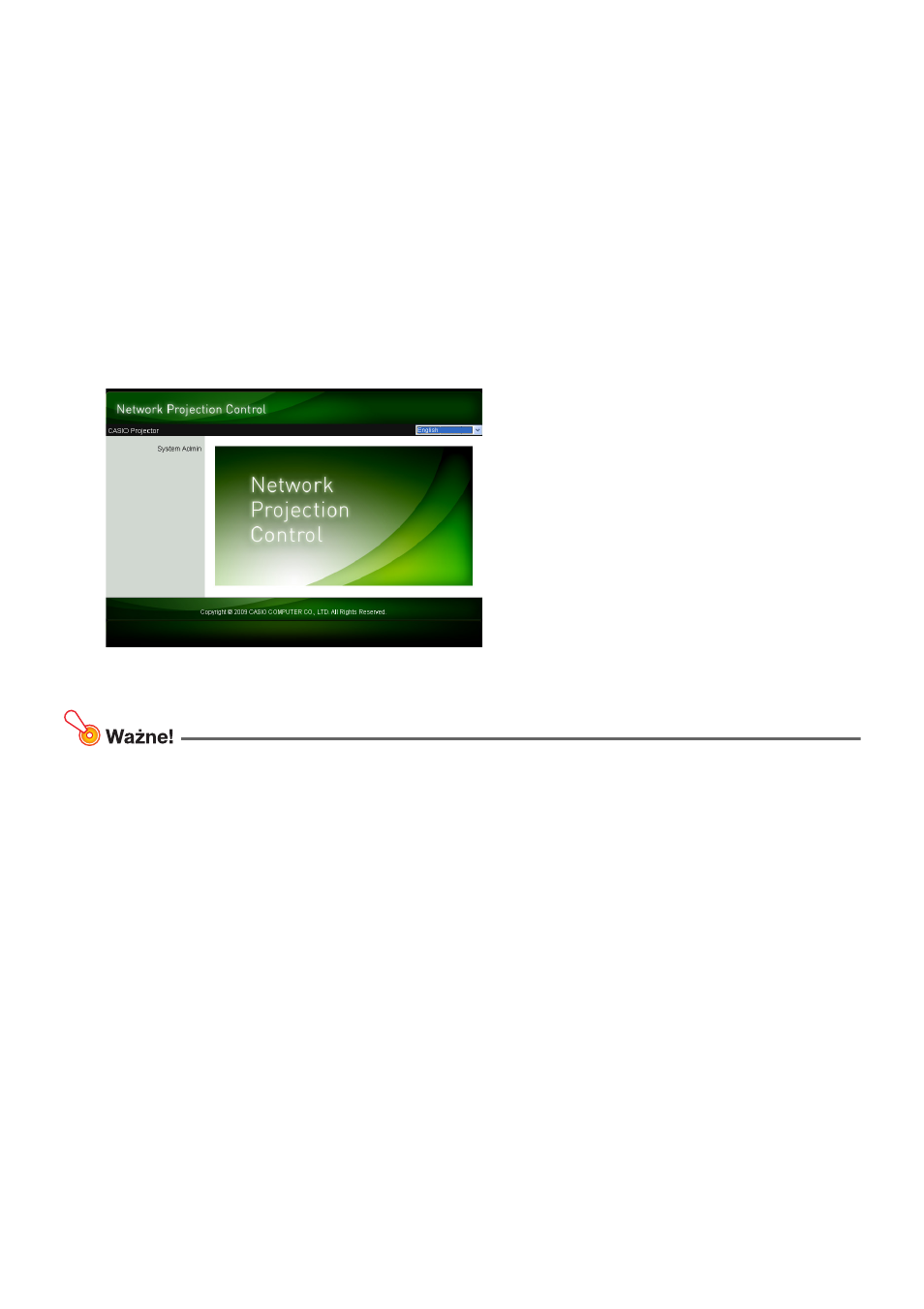
66
2.
Sprawdź adres IP projektora.
z
Aby sprawdzić aktualny adres IP projektora, należy wykonać poniższe kroki.
3.
W komputerze należy otworzyć przeglądarkę internetową.
4.
W pasku adresu przeglądarki internetowej należy wprowadzić adres IP
projektora, a następnie nacisnąć klawisz [Enter].
z
Jeżeli aktualny adres IP projektora to na przykład 192.168.100.10, należy wprowadzić:
“http://192.168.100.10”.
z
Wyświetli się strona System Admin.
z
Informacje o tym co należy następnie zrobić znajdują się w rozdziale “Aby sterować
projektorem poprzez Network Projection Control” (strona 67).
Przy początkowych ustawieniach domyślnych projektor jest skonfigurowany w taki sposób, że
automatycznie otrzymuje adres IP z serwera DHCP. Oznacza to, że przy każdym podłączeniu
projektora do sieci przez serwer DHCP, adres IP zostanie automatycznie przypisany do
projektora.
W zależności od otoczenia sieciowego może zaistnieć potrzeba ręcznego przypisania adresu IP
projektora. W takim przypadku należy skonfigurować ustawienia sieciowe projektora.
Jeżeli przy pomocy powyższej procedury nie można wyświetlić w przeglądarce internetowej
strony System Admin, może to oznaczać, że występuje problem z ustawieniami sieciowymi.
Informacje na temat nawiązywania bezprzewodowego połączenia LAN pomiędzy projektorem a
komputerem znajdują się w “Instrukcja obsługi sieci bezprzewodowej”. Po skonfigurowaniu
ustawień sieciowych projektora, należy wykonać ponownie powyższą procedurę. Szczegółowe
informacje na temat ustawień sieciowych projektora można znaleźć w rozdziale “Aby
skonfigurować ustawienia sieciowe projektora i ustawienia bezprzewodowego LAN” w “Instrukcja
obsługi sieci bezprzewodowej”.
1. Naciśnij klawisz [MENU], aby wyświetlić menu konfiguracyjne.
2. Użyj klawiszy [T] i [S], aby wybrać “Ustaw. przewodowej sieci LAN”, a następnie naciśnij
klawisz [ENTER].
3. Użyj klawiszy [T] i [S], aby wybrać “Informacje o przewodowej sieci LAN”, a następnie
naciśnij klawisz [ENTER].